Se você utiliza o aplicativo Lembretes da Apple apenas para adicionar lembretes básicos, está perdendo uma grande oportunidade. Apesar de sua reputação de simplicidade, o Lembretes pode ser um gerenciador de tarefas incrivelmente poderoso e versátil. Neste artigo, vamos detalhar como você pode usar o app Lembretes em sua capacidade máxima, transformando-o em uma ferramenta essencial para organizar seu dia a dia. Desde a criação de listas de tarefas bem estruturadas até o estabelecimento de uma revisão semanal eficaz, você descobrirá estratégias valiosas para aumentar sua produtividade e manter seus compromissos sob controle. Com um sistema bem organizado, você não só será mais eficiente, como também terá mais clareza sobre o que precisa fazer, evitando a sensação de sobrecarga e o estresse causado por tarefas pendentes.
1. Crie uma Lista de Entrada para Anotar Tarefas
Se você desempenha várias funções, é comum sentir-se sobrecarregado com tarefas vindas de diversas direções. Isso pode levar à procrastinação e ao não cumprimento de prazos, pois você gasta mais tempo pensando nas tarefas do que realmente as executando. Para evitar isso, adoto o método “Getting Things Done” (GTD) com o app Lembretes.
O primeiro passo é criar uma lista de Entrada no Lembretes para anotar todas as suas tarefas. É aqui que você registrará todas as suas obrigações, como atribuições, emails, recados e muito mais. Esta é uma área temporária onde você coleta tudo o que precisa fazer, liberando sua mente e evitando que ideias se percam.
Veja como criar uma lista de Entrada no app Lembretes no seu Mac:
- Abra o Lembretes e dê um clique duplo na lista padrão de Lembretes em “Minhas Listas”.
- Renomeie esta lista para “Entrada”, escolha uma Cor e um Ícone e clique em “OK”.
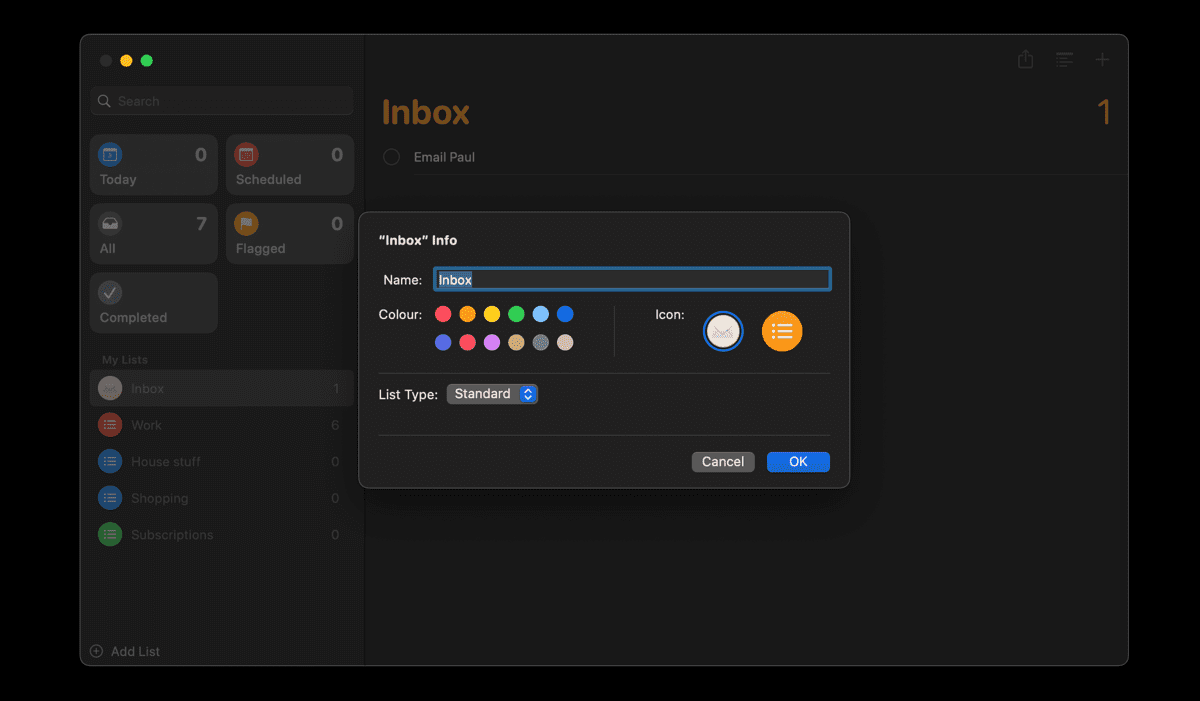
Apesar de ser possível criar uma nova lista para essa finalidade, é melhor renomear a lista padrão, onde todos os seus lembretes são automaticamente salvos. Dessa forma, sempre que você adicionar uma tarefa sem tempo para organizá-la imediatamente, ela irá para a lista “Entrada” por padrão.
2. Crie Listas Separadas para Categorizar Tarefas
Agora que você tem várias tarefas na sua lista de Entrada, é necessário organizá-las em listas diferentes, de acordo com sua natureza. Antes de fazer isso, crie listas separadas que cubram todas as áreas da sua vida, como trabalho, assuntos pessoais, família, estudos, viagens e outras.
Por exemplo, todas as suas tarefas e atividades relacionadas aos estudos podem ser alocadas em uma lista chamada “Escola”, enquanto sua lista de “Trabalho” pode conter lembretes de tarefas, prazos e reuniões relacionadas ao trabalho. Isso ajudará você a ter uma visão clara de suas responsabilidades em cada área.
Veja como criar novas listas no aplicativo Lembretes no seu Mac:
- Abra o aplicativo Lembretes e clique em “Adicionar Lista” na área “Minhas Listas”.
- Digite o nome desejado e escolha uma Cor e um Ícone.
- Clique em “OK” para adicionar a nova lista.
- Repita este procedimento para as demais listas.
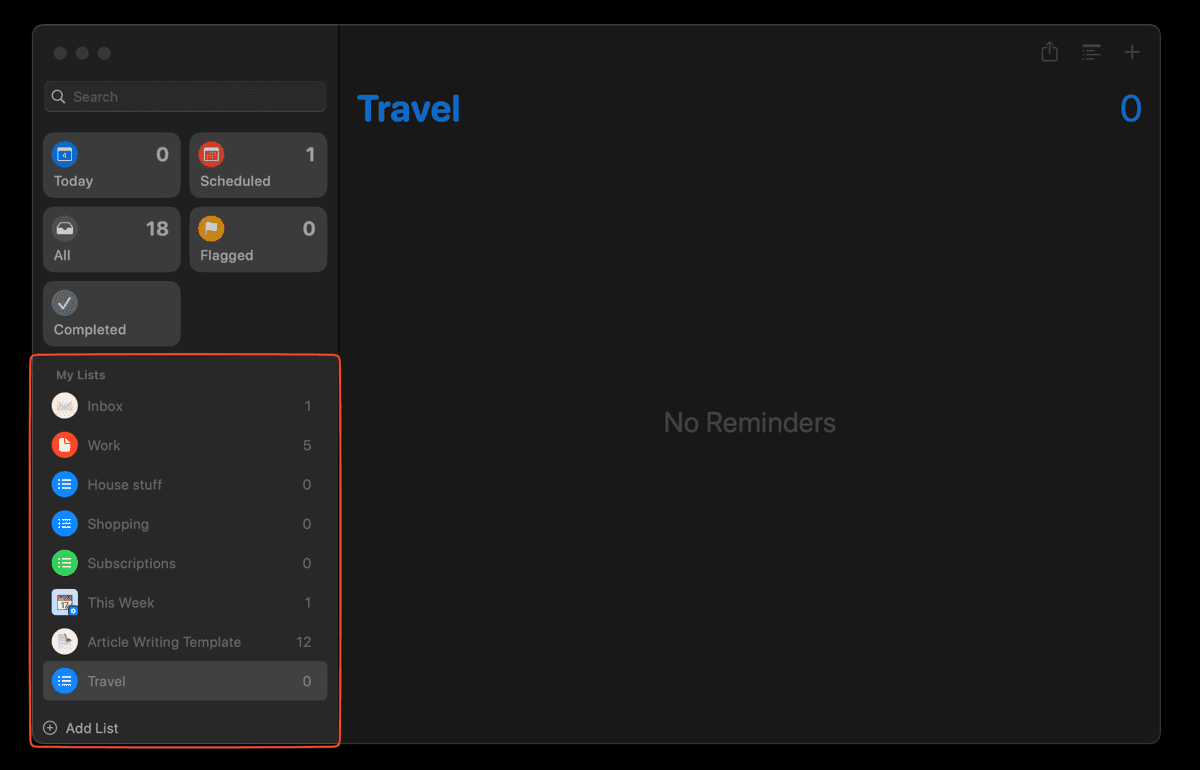
Após criar as novas listas (categorias), será mais fácil organizar suas tarefas da lista “Entrada” quando tiver tempo livre.
3. Crie Seções para Projetos Específicos Dentro das Listas
Criei diversas categorias (listas) no aplicativo Lembretes, mas muitas vezes preciso dividi-las em projetos ou seções individuais. Um projeto, nesse caso, pode ser definido como um conjunto de subtarefas relacionadas que têm um objetivo comum ou levam a um resultado específico.
Por exemplo, na lista de “Trabalho”, você pode ter um projeto (seção) chamado “Campanha de Marketing para Lançamento de Novo Produto”, com várias tarefas, como “Criar posts para redes sociais”, “Desenvolver materiais promocionais”, “Coordenar com a equipe de vendas” e “Agendar reuniões com potenciais clientes”.
Da mesma forma, na sua lista de “Saúde”, você pode ter um projeto (seção) chamado “Metas de Fitness”, com subtarefas como “Correr”, “Fazer 50 flexões” e “Beber um copo de água”.
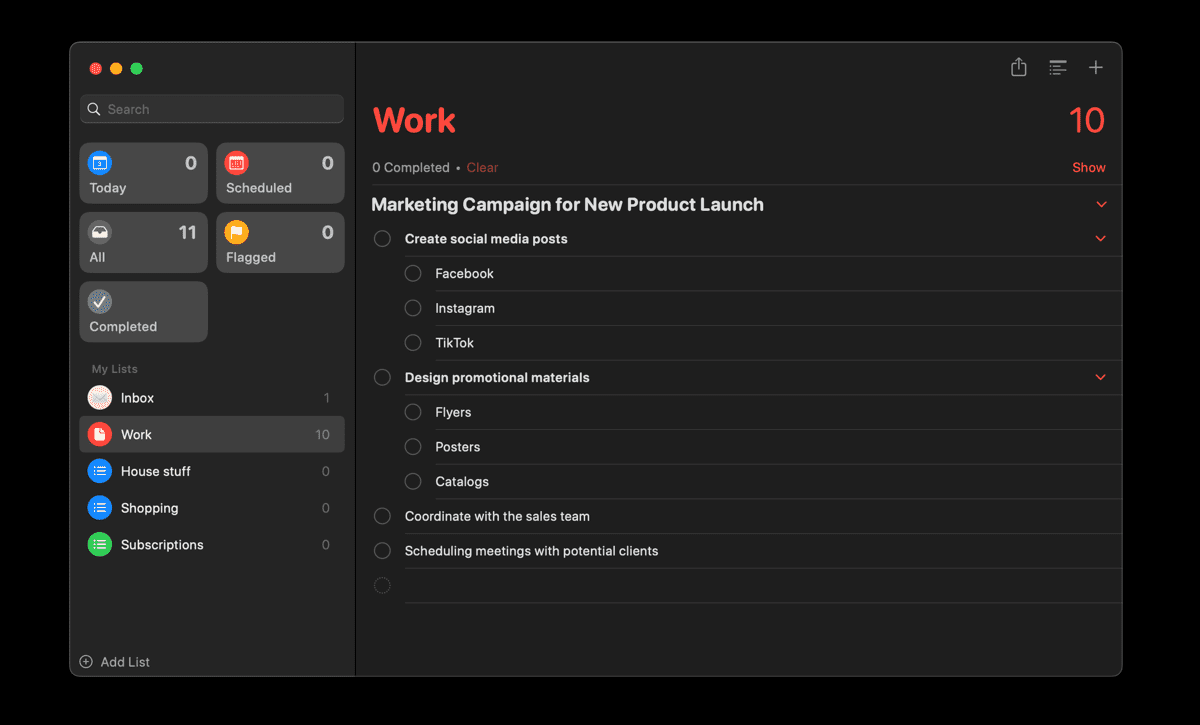
Veja como criar seções dentro de uma lista no Lembretes:
- Selecione a lista específica na qual você deseja adicionar uma seção e clique no ícone “Adicionar nova seção” na barra de ferramentas ou vá em “Arquivo” > “Nova Seção”.
- Digite o nome da seção e comece a adicionar tarefas com seus respectivos prazos.
- Você também pode adicionar subtarefas dentro de cada tarefa em uma seção. Basta selecionar uma tarefa e ir em “Editar” > “Adicionar Subtarefa”.
Após adicionar várias seções a uma lista, a visualização pode se tornar um pouco confusa. Você pode resolver isso usando o recurso “Visualizar como Colunas”. Isso fará com que cada seção apareça como uma coluna separada, permitindo que você visualize suas tarefas em um formato estilo Kanban. Vá para “Visualizar” > “Como Colunas”.
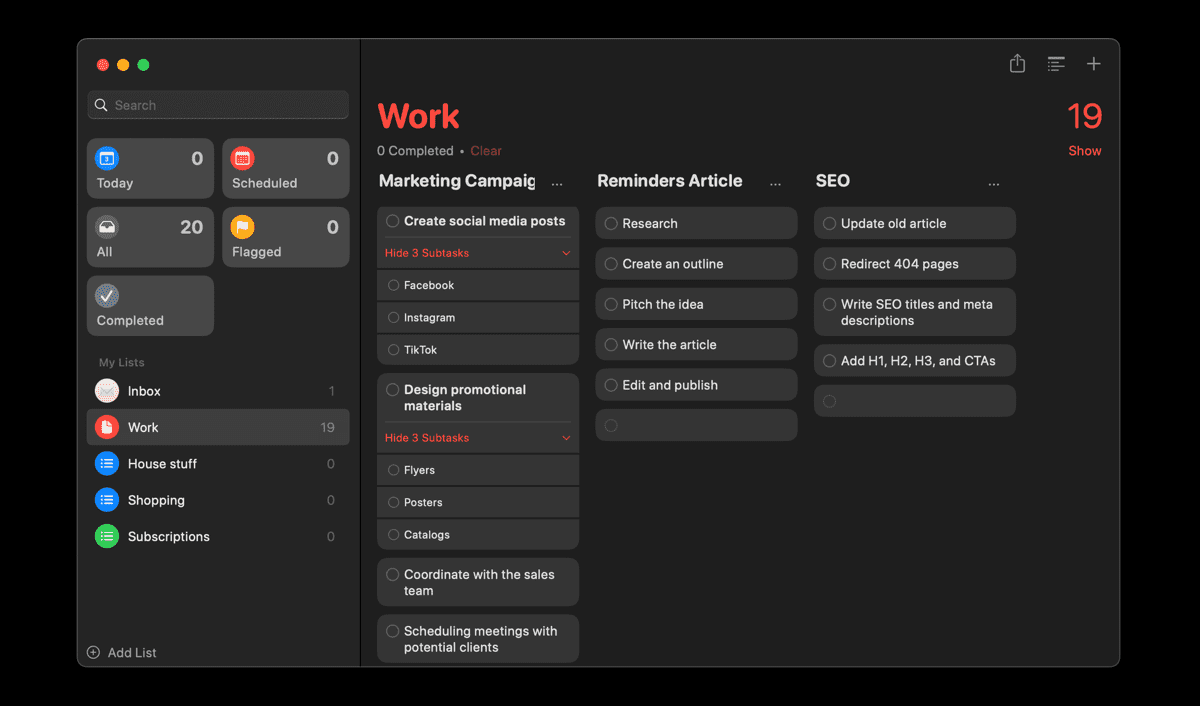
4. Classifique as Tarefas por Prioridade e Crie Listas Inteligentes
Nem todas as tarefas possuem a mesma importância ou urgência, o que se torna mais relevante quando você tem pouco tempo disponível. É por isso que é fundamental definir tags de prioridade no app Lembretes, após organizar suas tarefas em suas respectivas listas e seções.
Para definir os níveis de prioridade das tarefas, selecione o lembrete que você deseja priorizar, clique no ícone de informações e escolha um nível de prioridade no menu suspenso “Prioridade”. Você também pode classificar as tarefas por prioridade indo em “Visualizar” > “Classificar Por” > “Prioridade”.
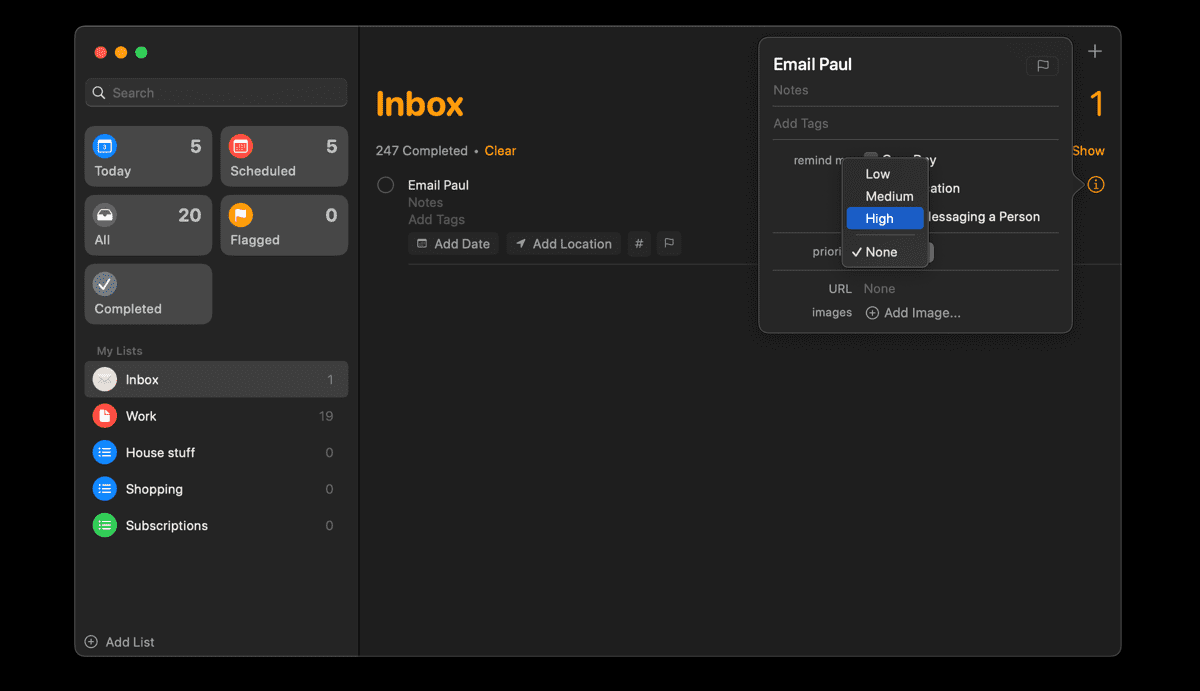
Além disso, uma das melhores maneiras de tirar o máximo proveito do aplicativo Lembretes é criar Listas Inteligentes. Esse recurso útil permite que você visualize todas as suas tarefas de diferentes listas em um único lugar, com base em critérios específicos, incluindo data, hora, prioridade, localização e outros.
Por exemplo, eu uso o recurso Lista Inteligente no Lembretes para ver todas as tarefas que preciso concluir nos próximos sete dias. Assim, quando seleciono essa Lista Inteligente, consigo visualizar todas as tarefas de diferentes listas que têm prazo dentro desse período.
Veja como criar uma Lista Inteligente no app Lembretes:
- Clique no botão “Adicionar Lista” no canto inferior esquerdo do aplicativo.
- Insira um nome para sua Lista Inteligente, clique no menu suspenso “Tipo de Lista” e selecione “Lista Inteligente” dentre as opções.
- Escolha os critérios desejados para a lista. Por exemplo, selecione “Data” no menu suspenso “Tags” se quiser visualizar suas tarefas semanais.
- Em seguida, selecione “Intervalo Relativo” no próximo menu suspenso e insira o número de dias que você deseja incluir. Neste caso, 7.
- Clique em “OK” depois de configurar todos os critérios.
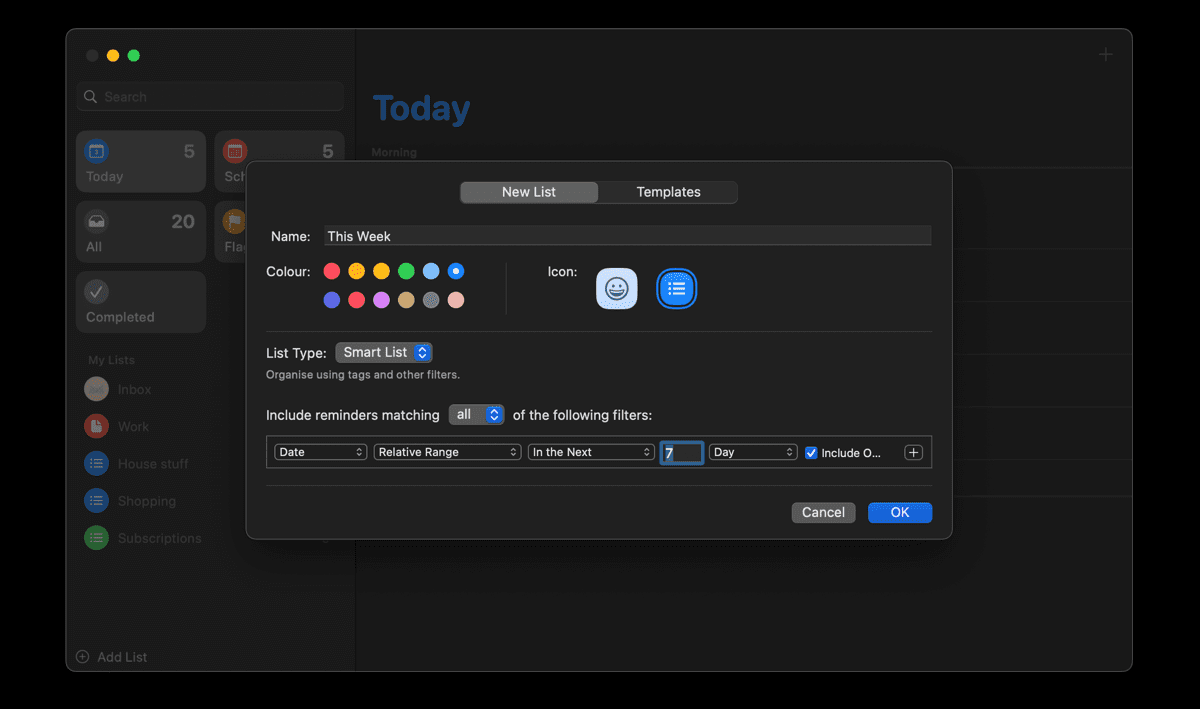
5. Crie Modelos para Tarefas Repetitivas
É provável que você execute as mesmas tarefas repetidamente, e criar cada uma do zero seria uma perda de tempo. Felizmente, você pode salvar uma lista de lembretes como um modelo no Lembretes e usá-lo para configurar rapidamente tarefas rotineiras.
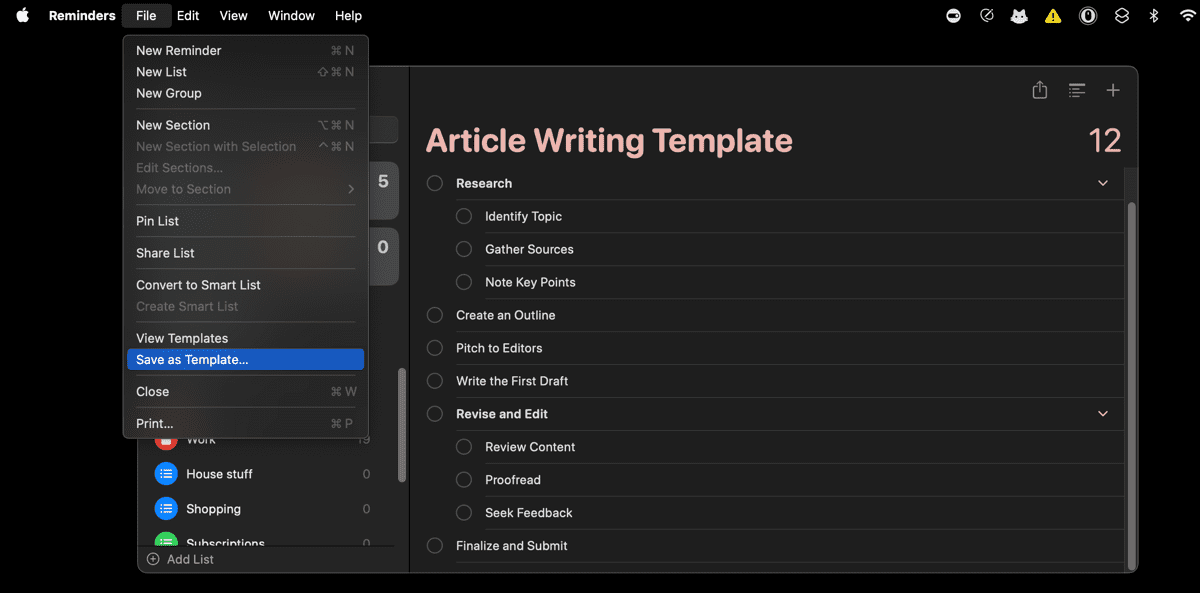
Veja como criar um modelo de lista de lembretes no app Lembretes:
- Selecione uma lista de lembretes existente que você deseja usar como modelo.
- Clique em “Arquivo” > “Salvar como Modelo”, digite um nome e clique em “Salvar”.
- Você também pode criar uma nova lista de lembretes e seguir os mesmos passos para salvá-la como um modelo.
- Para usar um modelo de lista de lembretes salvo, clique em “Adicionar Lista” no canto inferior esquerdo e selecione a aba “Modelos”. Escolha o modelo que você deseja usar e clique em “Criar Lista”.
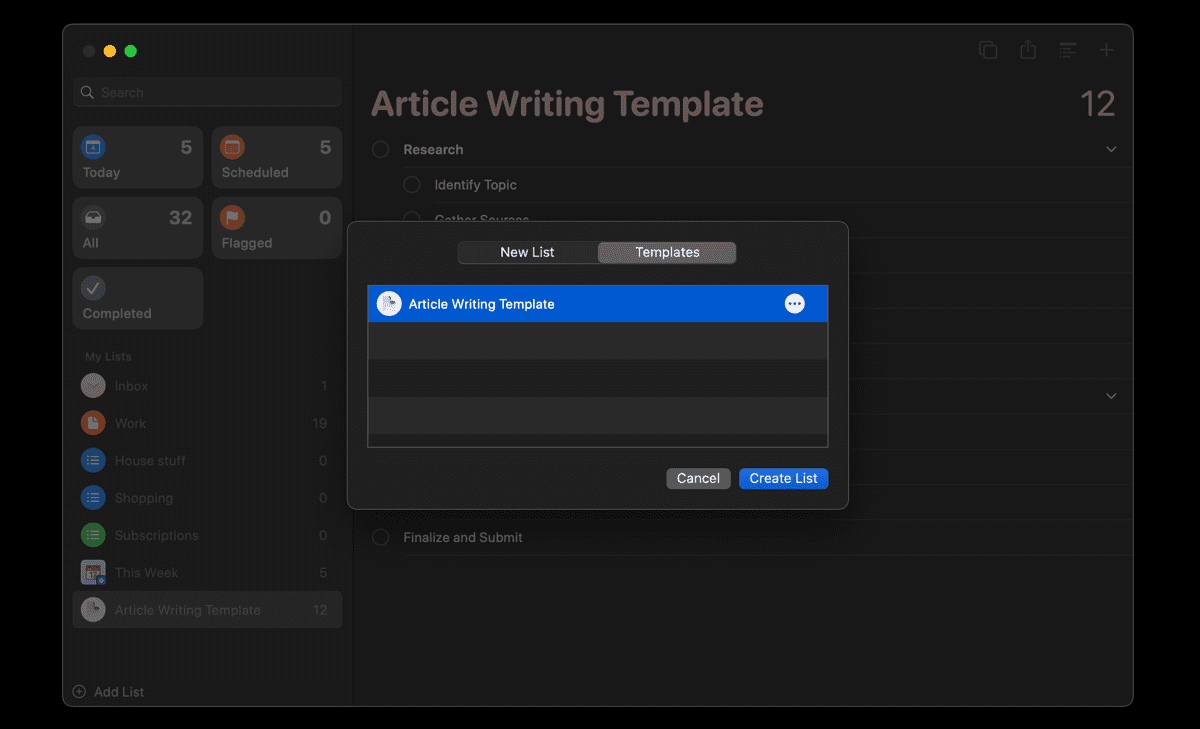
6. Configure um Processo de Revisão Semanal
Um processo de revisão semanal é essencial para manter a organização e a produtividade, garantindo que você não perca prazos ou metas importantes. À medida que emails, compromissos pessoais, tarefas e outras obrigações se acumulam, pode ser fácil perder o controle do que foi feito e do que ainda precisa ser feito. Por exemplo, eu reviso minhas tarefas todos os domingos para planejar a semana seguinte.
Veja como configurar um lembrete de revisão semanal no app Lembretes:
- Abra o aplicativo Lembretes e escolha a lista onde você deseja adicionar seu lembrete de revisão semanal. Eu criei o meu na lista de “Trabalho”.
- Clique no sinal de “+” (mais) no canto superior direito para adicionar um novo lembrete. Digite um título, como “Revisão Semanal”.
- Adicione subtarefas (recuando-as como descrito acima) dentro do lembrete principal (o lembrete de “Revisão Semanal”), abrangendo todas as áreas que você quer analisar, incluindo a caixa de entrada de email, a lista de lembretes, eventos futuros do calendário, etc.
- Programe o lembrete principal (a tarefa de “Revisão Semanal”) para o dia e hora em que você deseja concluir sua revisão semanal. Por exemplo, eu programo a minha para todos os domingos às 18:00.
- Para fazer isso, clique no ícone de informações ao lado do lembrete de “Revisão Semanal”, marque a caixa “Em um Dia” e escolha o dia da semana em que você deseja realizar sua revisão. Em seguida, marque a caixa “Em uma Hora” e selecione quando deseja revisar suas tarefas.
- Por fim, clique no menu suspenso de repetição, selecione “Semanal” e clique em “Personalizado” na parte inferior. No próximo menu, selecione “A Cada 1 Semana”, escolha o dia da semana em que você deseja revisar suas tarefas e clique em “OK” para salvar.
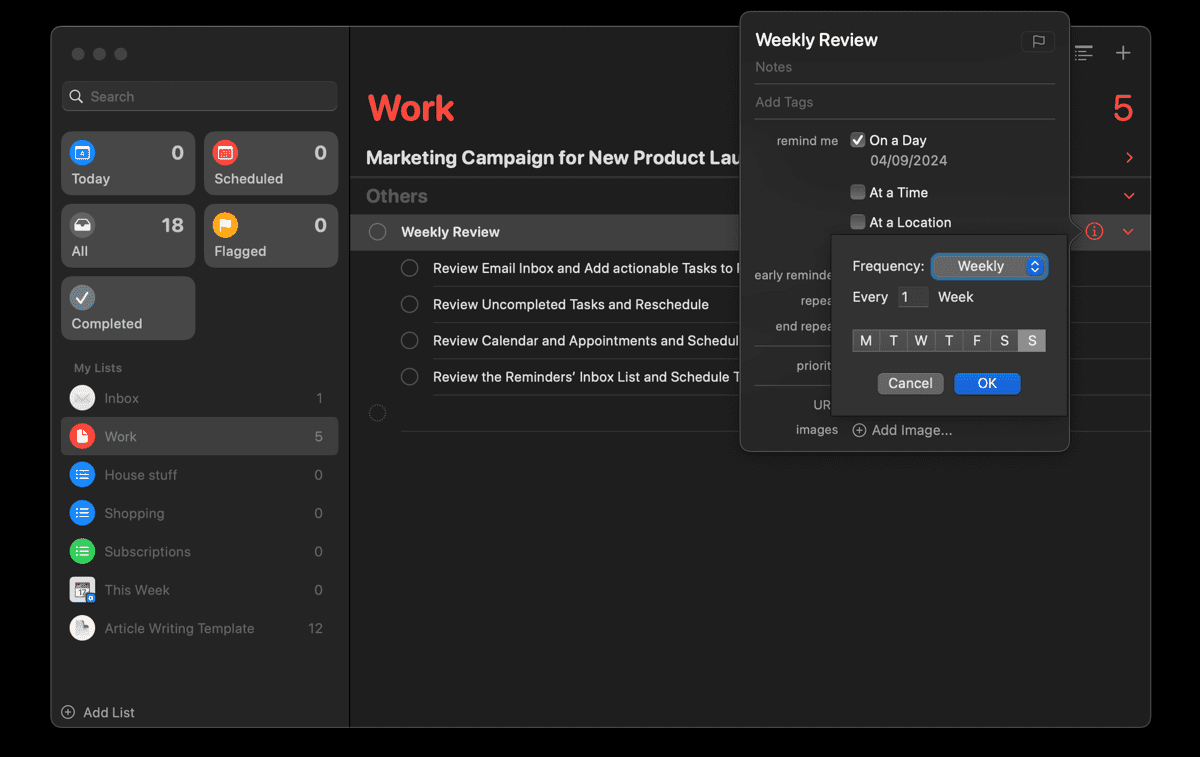
Se você possui um ou vários dispositivos Apple, o app Lembretes é tudo o que você precisa para se manter organizado e em dia com suas tarefas. O que você precisa fazer é dedicar um tempo para configurá-lo e criar o hábito de usá-lo regularmente.
Resumo: O aplicativo Lembretes da Apple tem um potencial muito maior do que o de uma simples ferramenta de lembretes. Ao criar listas de Entrada, categorizar tarefas, estabelecer prioridades, desenvolver seções para projetos, utilizar modelos para tarefas repetitivas e implementar uma revisão semanal, você pode transformar a forma como gerencia suas tarefas e aumentar significativamente sua produtividade. Assim, você não só manterá o controle de seus compromissos, como também evitará o estresse causado pelo acúmulo de tarefas não realizadas.